
Come ripristinare i contatti da iCloud? - 4 modi semplici ed efficaci

I contatti sono uno dei tipi di dati più importanti su un iPhone o altri dispositivi Apple. Tuttavia, i contatti possono andare persi a causa di un'eliminazione accidentale, della perdita del dispositivo o del passaggio a un nuovo telefono . Fortunatamente, se hai precedentemente eseguito il backup o sincronizzato i tuoi contatti con iCloud , puoi ripristinarli facilmente tramite iCloud. Continua a leggere per scoprire come ripristinare i contatti da iCloud passo dopo passo.
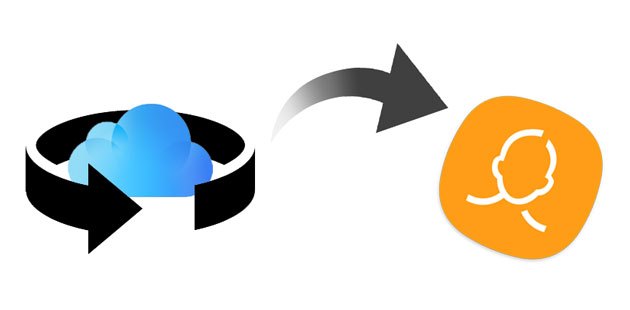
Se in precedenza avevi abilitato la sincronizzazione dei contatti iCloud sul tuo iPhone, puoi ripristinare automaticamente i tuoi contatti sull'iPhone riattivando la funzione di sincronizzazione iCloud.
Ecco come recuperare i contatti cancellati da iCloud su iPhone:
Passaggio 1. Vai su "Impostazioni" > [il tuo nome] > "iCloud".
Passaggio 2. Disattiva l'opzione "Contatti" e scegli "Conserva sul mio iPhone".

Passaggio 3. Riattiva l'opzione "Contatti" e opta per l'impostazione "Unisci". Concedi un po' di tempo e dovresti osservare i contatti ripristinati sul tuo iPhone.

Se è necessario ripristinare i contatti eliminati in precedenza, iCloud offre la funzione "Ripristina contatti", che consente di ripristinare i contatti a un punto di backup specifico nel tempo.
Come posso ripristinare i contatti da iCloud.com? Seguire i passaggi seguenti:
Passaggio 1. Visita iCloud.com dal browser di un computer e accedi con le credenziali dell'ID Apple che utilizzi per eseguire il backup dei tuoi contatti .
Passaggio 2. Se hai abilitato l'autenticazione a due fattori, inserisci il codice che ricevi su un dispositivo credibile.
Passaggio 3. Su iCloud.com, fai clic su "Impostazioni account" > "Avanzate" > "Ripristina contatti".

Passaggio 4. Seleziona un archivio di contatti da ripristinare e tocca il pulsante "Ripristina" accanto ad esso.

Mancano i tuoi contatti iCloud? Perché succede questo e come risolvere questo problema? Puoi leggere questo articolo.
Contatti iCloud mancanti? Ecco i motivi e cosa fareSe hai creato un backup del tuo iPhone in iCloud , i tuoi contatti vengono inclusi automaticamente. Per ripristinare i tuoi contatti, avvia semplicemente il ripristino del tuo iPhone utilizzando il backup iCloud. Tuttavia, eseguirà un ripristino delle impostazioni di fabbrica sul tuo iPhone . Inoltre, ripristinerà tutti i dati dal backup anziché ripristinare selettivamente contatti specifici.
Se non ti dispiace, segui i passaggi seguenti per ripristinare i contatti dal backup di iCloud:
Passaggio 1. Vai su "Impostazioni" > [il tuo nome] > "iCloud" > "Gestisci spazio di archiviazione" > "Backup" per assicurarti di avere prima il file di backup più recente.
Passaggio 2. Torna alla schermata "Impostazioni" e fai clic su "Generale" > "Ripristina" > "Cancella contenuto e impostazioni". Quindi, conferma l'operazione con il tuo passcode. ( iPhone non si cancella ?)

Passaggio 3. Il tuo iPhone si riavvierà una volta terminato il ripristino. Segui le istruzioni visualizzate sullo schermo per configurarlo come nuovo fino a raggiungere la schermata "App e dati".
Passaggio 4. Nella schermata "App e dati", fai clic sull'opzione "Ripristina da backup iCloud" e inserisci il tuo ID Apple e il passcode.
Passaggio 5. Successivamente, scegli un file di backup e premi il pulsante "Ripristina" per ripristinare l'intero contenuto del backup iCloud sul tuo dispositivo.

Nota: se non desideri ripristinare il tuo iPhone, puoi continuare a leggere per utilizzare il metodo successivo per ripristinare i contatti da iCloud oppure fare clic qui per saperne di più su come ripristinare da iCloud senza ripristinare .
Apple fornisce diversi approcci ufficiali per aiutarti a recuperare i contatti da iCloud senza problemi. Tuttavia, scoprirai che non puoi ripristinare solo i contatti desiderati sul tuo iPhone né mantenere al sicuro i dati esistenti dell'iPhone. Pertanto, al momento è necessario un modo più user-friendly. Coolmuster iCloud Backup Recovery è ideale per ripristinare i contatti da iCloud senza sovrascrivere il contenuto esistente dell'iPhone. La cosa più intuitiva è che ti consente di visualizzare in anteprima tutto nel file di backup di iCloud e ripristinare solo gli elementi desiderati.
Caratteristiche principali di Coolmuster iCloud Backup Recovery:
Scarica questo programma sul tuo computer.
Come posso recuperare selettivamente i miei contatti dal backup di iCloud utilizzando iCloud Backup Recovery?
01 Installa e avvia il software di ripristino sul tuo computer. Quindi accedi al tuo ID Apple, inserisci il codice che hai ricevuto sul tuo dispositivo iOS per la verifica e premi "Verifica".

02 Scegli i tipi di dati e tocca "Avanti". Il programma eseguirà la scansione dei dati di backup di iCloud.

03 Successivamente, seleziona "Contatti" nel pannello di sinistra e seleziona i contatti che desideri ripristinare dopo l'anteprima. Infine, tocca il pulsante "Ripristina sul computer" nell'angolo in basso a destra per ripristinarli sul tuo computer.

Esercitazione video:
Puoi utilizzare uno dei metodi sopra indicati per ripristinare i contatti da iCloud. Poiché le soluzioni Apple non ti consentono di ripristinare selettivamente i contatti desiderati senza perdita di dati, puoi selezionare Coolmuster iCloud Backup Recovery se preferisci visualizzare in anteprima l'elenco dei contatti prima di ripristinare qualsiasi elemento da iCloud.
Se hai qualcosa da farci sapere, non esitare a lasciare un commento qui sotto.
Articoli correlati:
Come ripristinare le note su iPhone da iCloud? [3 metodi semplici]
Come ripristinare i contatti da Gmail su iPhone? Risolto in 2 modi
Come recuperare i contatti eliminati su iPhone senza backup [Aggiornato]
[Risolto] Come ripristinare facilmente i contatti iPhone dal backup di iTunes?





